wps表格怎么加保护
2017-05-31
wps怎么给工作表格设置保护密码?有一些文档我们需要安全保护,设置访问密码,在WPS电子表格中如何设置密码呢?对于常用wps的朋友或许没有难度接下来教大家WPS表格设置密码的方法,欢迎大家来到学习wps表格。
wps给工作表格设置保护密码的方法
一、保护工作表:
在菜单栏中选择,单击切换至“审阅”。

在菜单中有“保护工作表”“保护工作簿”的选项,保护工作表只对当前表进行保护,而保护工作簿即对所有的工作表进行保护。我们选择单击“保护工作表”。

弹出“保护工作表”对话框,在“密码”输入框中输入密码,确定之后系统弹出“确认密码”的对话框,将密码重新输入一遍便可。


保护的表以只读的方式打开,不能够进行修改,如果需要修改可以在“审阅”下,单击“撤销工作表保护”。

系统弹出“撤销工作表保护”对话框,输入之前的密码,点击确定便可以撤销保护了。

二、保护工作簿
在菜单中的“审阅”,选择“保护工作簿”。

弹出“保护工作簿”对话框,在“密码”输入框中输入密码,确定之后系统弹出“确认密码”的对话框,将密码重新输入一遍便可。


三、设置打开密码
单击左上角的“WPS表格”按钮,弹出的框中选择右下角的“选项”。
弹出的“选项”对话框中,切换至“安全性”选项卡,在“此文档的加密选项”中输入密码并确定密码。
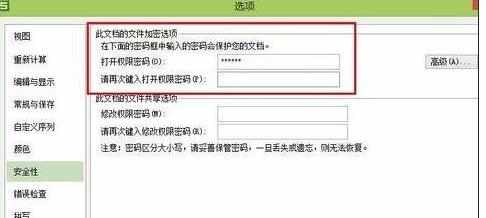
保存后退出,再次打开该文档,则需要密码访问。

猜你感兴趣:
1.wps如何给工作表格设置保护密码
2.wps表格怎么加密保护
3.wps表格如何解除保护
4.wps怎么设置文件保护
5.怎样取消wps保护表格模式